- Čak i uz sve vijesti o novim poboljšanjima sigurnosti OS-a, korisnici i dalje žele znati kako zaštititi mapu lozinkom u sustavu Windows 11.
- Ako svoje računalo dijelite s drugim ljudima, sigurnije je zaštititi određene podatke lozinkom.
- Postoji način da zaštitite jednostavne datoteke ili čak cijele mape pomoću postavki vašeg OS-a.
- Međutim, ako na uređaju imate osjetljive podatke, najbolje je koristiti softverski alat za šifriranje.
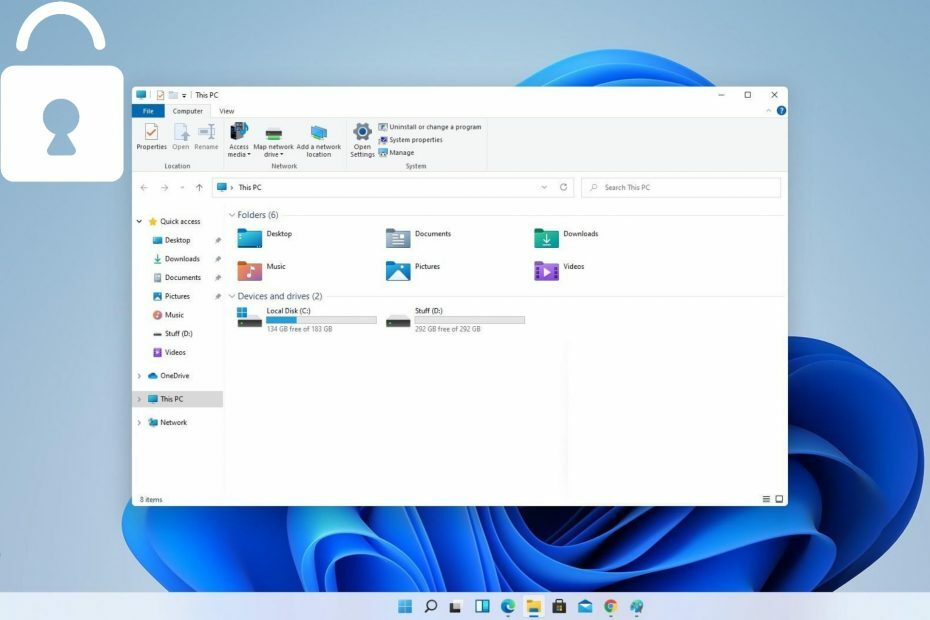
Ovaj softver će popraviti uobičajene računalne pogreške, zaštititi vas od gubitka datoteka, zlonamjernog softvera, kvara hardvera i optimizirati vaše računalo za maksimalne performanse. Riješite probleme s računalom i uklonite viruse sada u 3 jednostavna koraka:
- Preuzmite alat za popravak računala Restoro koji dolazi s patentiranim tehnologijama (patent dostupan ovdje).
- Klik Započni skeniranje kako biste pronašli probleme sa sustavom Windows koji bi mogli uzrokovati probleme s računalom.
- Klik Popravi sve za rješavanje problema koji utječu na sigurnost i performanse vašeg računala
- Restoro je preuzeo 0 čitatelji ovog mjeseca.
Jedan od Windows 11Najprodavanije točke su poboljšana sigurnost, prema Daveu Westonu, direktoru sigurnosti poduzeća i operativnog sustava u Microsoftu. To je ono što on otkrio:
Microsoft ima jasnu viziju kako zaštititi kupce sada i u budućnosti te znamo da naš pristup djeluje. Najavljujemo da će Windows 11 podići sigurnosne temeljne vrijednosti s novim ugrađenim sigurnosnim zahtjevima za hardver.
Plan za Windows 11 je da se u potpunosti riješi lozinki i prijeđe na okvir nula povjerenja.
Iako su ovo izvrsne vijesti za korisnike Windowsa, još uvijek može biti slučajeva kada to još uvijek trebate zaporka zaštitite svoje datoteke, pogotovo ako računalo dijelite s drugima.
Od fotografija, videozapisa i tekstova do cijelih mapa, novi OS nudi alat za podatke šifriranje i u ovom ćemo vam članku pokazati kako ga koristiti i zaštititi svoje datoteke od znatiželjnih pogleda drugih.
Kako mogu zaštititi mape lozinkom u sustavu Windows 11?
1. Koristite postavke Svojstva
- Desnom tipkom miša kliknite datoteku koju želite zaštititi i odabrati Svojstva s padajućeg izbornika.
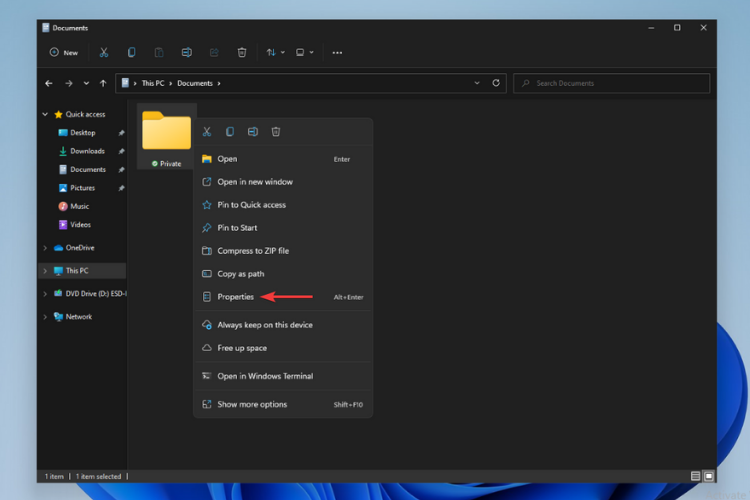
- Otvorit će se prozor. Ovdje kliknite na Napredna.
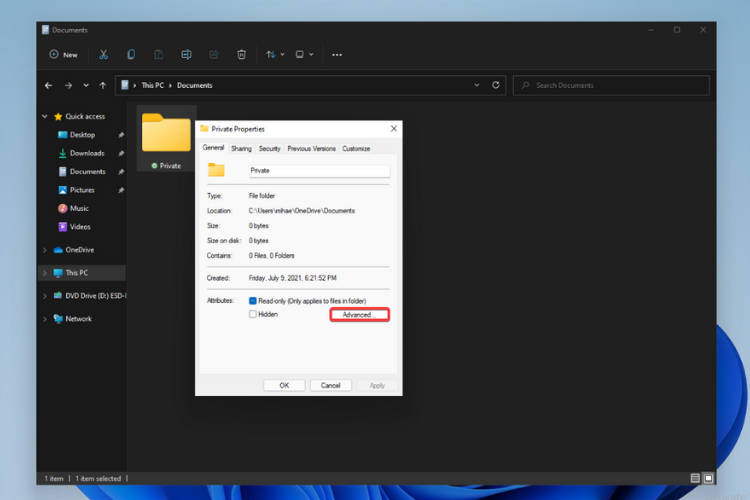
- Označite okvir pored Šifriranje sadržaja radi zaštite podataka a zatim kliknite na u redu.
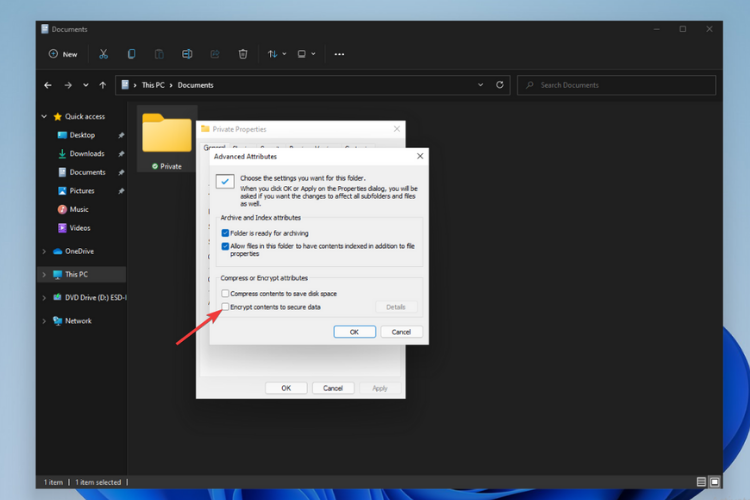
- Nakon što kliknete na Prijavite se, otvorit će se skočni prozor s pitanjem želite li izraditi sigurnosnu kopiju datoteke. Odaberite što želite i skočni će se prozor zatvoriti.
- Ako šifrirate mapu, morat ćete odabrati želite li da sve mape u tom direktoriju budu zaštićene lozinkom. Kada odlučite, kliknite u redu.
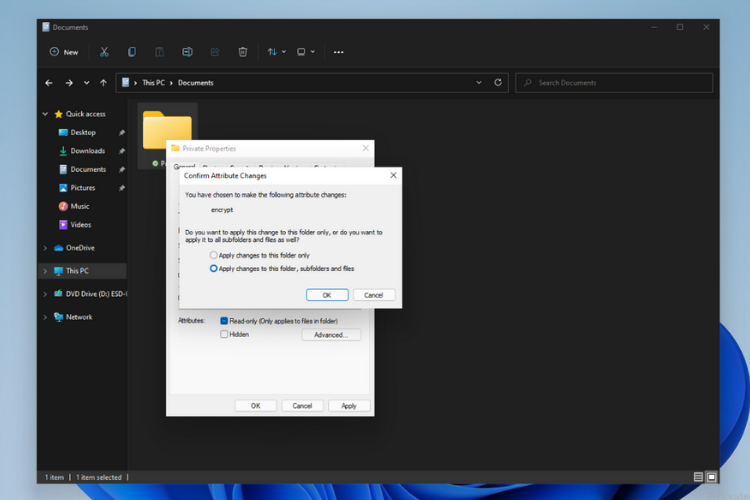
- Vaša je mapa sada lozinkom zaštićen vašim računom kao što vidite po malom simbolu lokota. Ako u tu mapu ikad dodate novi sadržaj, i on će se automatski šifrirati.
Budući da su datoteke šifrirane pod vašim korisničkim imenom i povezane su s vašim Windows računom, zaštićene su samo ako bi se netko trebao prijaviti s drugim računom na vašem uređaju.
2. Koristite zaključavanje mape
- Dođite do službenog Zaključavanje mape stranicu i preuzmite je.
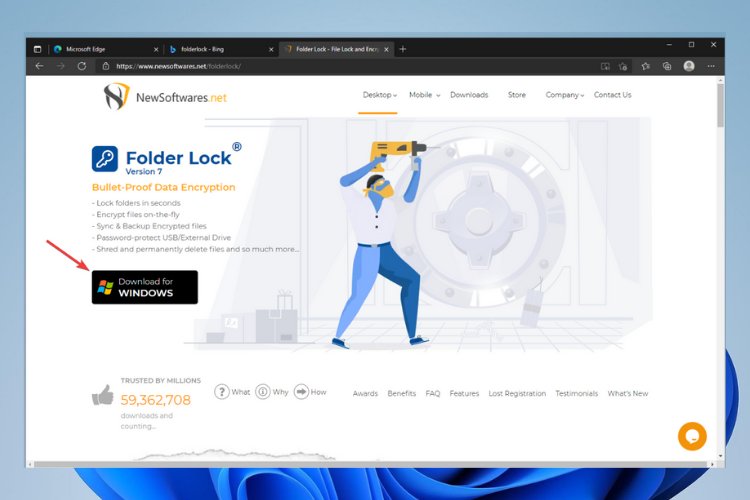
- Nakon preuzimanja pokrenite ga i slijedite upute na zaslonu za instalirati to.
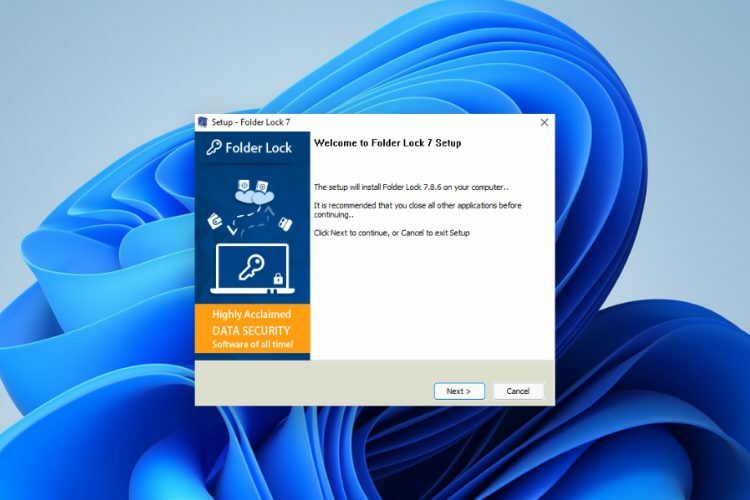
- Otvorite aplikaciju i postavite a Glavna lozinka. Imajte na umu da ako zaboravite ili izgubite glavnu lozinku za svoj račun Folder Lock, nema načina da je vratite.
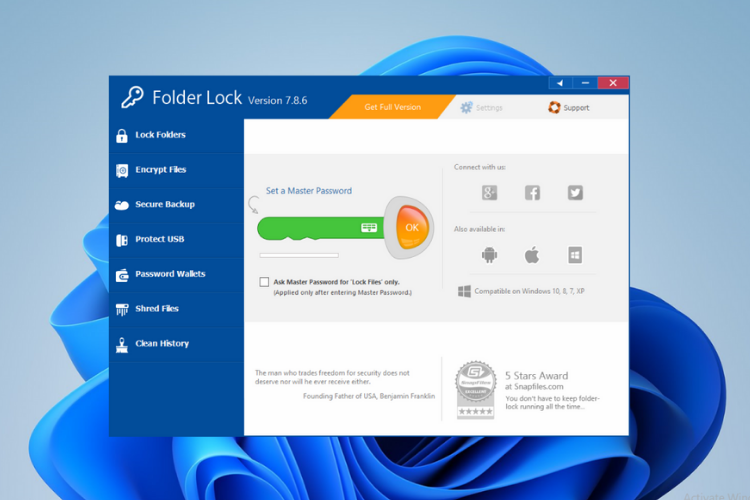
- Iz lijevog bočnog okna, ispod Zaključaj datoteke, možete zaključati datoteke, mape, pa čak i cijeli pogon. Možete povući i ispustiti mape ili ih dodati ručno da biste ih odmah zaključali.
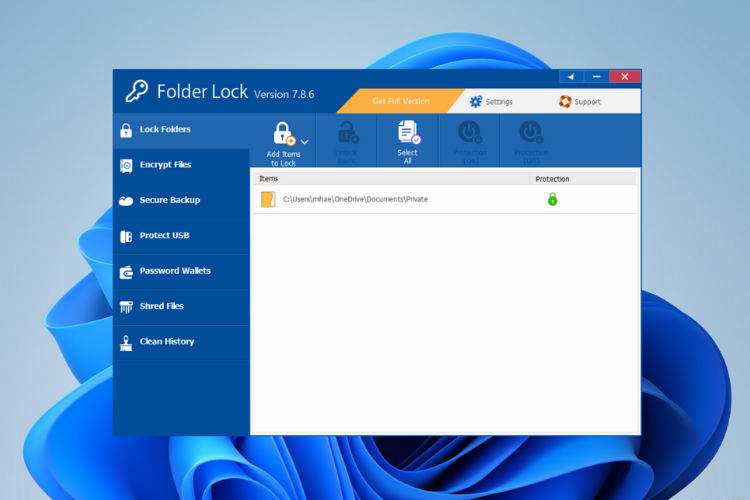
Pomoću Folder Lock datoteke koje su zaključane u aplikaciji ostaju skrivene ako ih ne otključate i nitko im nema pristup bez obzira na Windows račun na koji su prijavljeni na računalu.
Bez obzira želite li sakriti svoje tajne mape i datoteke uz pomoć softvera za šifriranje ili ih osigurati pomoću svog operativnog sustava, sigurna je lozinka ključna, pa evo nekoliko savjeta:
- Što duže to bolje: odaberite a zaporka s najmanje deset znakova. Međutim, duljina je korisna samo ako nije uvijek isti broj ili lako prepoznatljiv niz znakova.
- Kombinirajte velika i mala slova, brojeve i (ako je dopušteno) posebne znakove. Izbjegavajte prejednostavne kombinacije, na primjer, nemojte kombinirati jednostavne riječi ili ime vašeg ljubimca s datumom rođenja.
- Upotrijebite prva slova rečenice - na primjer rečenicu koju često koristite ili iz knjige koju sada čitate i kombinirajte je s trenutnim datumom. Prednost je u tome što slova i brojeve možete jednostavno povezati s pričom i tako dugoročno zapamtiti lozinku.
Sigurno je reći da je korištenje namjenskog softvera za zaštitu vaših podataka daleko bolji izbor. Ako vas zanima drugo alati za zaključavanje mapa i datoteka, trebali biste pogledati naš članak.
Koju metodu radije koristite za zaštitu datoteka na uređajima? Recite nam u odjeljku za komentare u nastavku.

![Kako pristupiti korisničkoj mapi na starom tvrdom disku [Vodič za Windows 11]](/f/a746d74c230eb87edf5f79feff18cdf6.jpg?width=300&height=460)